Manuelle Importierung von Beispieldaten
Die manuelle Importierung von Beispieldaten ist eine bewährte Methode, um sicherzustellen, dass Ihre Website die erforderlichen Daten erhält, um genau wie die Demoversion auszusehen und zu funktionieren. Dieser Leitfaden führt Sie durch die Schritte, die erforderlich sind, um Daten erfolgreich zu importieren, die für eine Universität oder vergleichbare Bildungseinrichtungen geeignet sind.
Entwicklung
Um Beispiele für Daten darzustellen, die für den Einsatz in einer akademischen Umgebung geeignet sind, ist es wichtig, die richtige Struktur und den korrekten Inhalt zu haben. Beispieldaten wie Studiengänge, Dozentenprofile, Veranstaltungen, Ankündigungen und andere relevante Informationen sollten sorgfältig erstellt werden, damit sie die tatsächlichen Bedürfnisse einer Universität widerspiegeln.
Schritt-für-Schritt-Anleitung zur Datenimportierung
-
Vorbereitung der Umgebung: Vor der Durchführung des Imports sollten Sie das entsprechende WordPress-Thema, in diesem Fall das „University“-Theme, sowie alle empfohlenen Plugins installieren. Dies bildet die Grundlage, die für die Importfunktion erforderlich ist und stellt sicher, dass alle Funktionen ordnungsgemäß laufen.
-
Importwerkzeuge aktivieren: Im WordPress-Dashboard navigieren Sie zu „Werkzeuge“ und wählen „Importieren“. Hier müssen Sie den WordPress-Importer installieren, falls dies noch nicht geschehen ist. Dieser Importer ist entscheidend, um die XML-Daten zu verarbeiten, die Ihnen zur Verfügung stehen.
-
Hochladen der Beispieldaten: Nach erfolgreicher Installation und Aktivierung des Importers wählen Sie den Speicherort der Beispieldatei „university.xml“ oder „university.xml.gz“ aus dem „Sample Data“-Ordner aus. Diese Datei enthält alle notwendigen Datensätze, die auf Ihrer Website angezeigt werden sollen. Wählen Sie die Datei aus und klicken Sie auf „Datei hochladen und importieren“.
-
Anhänge importieren: Nachdem die Datei hochgeladen wurde, erscheint eine Bestätigungsseite. Hier sollten Sie die Option „Dateianhänge herunterladen und importieren“ auswählen. Dies stellt sicher, dass alle Medien von der Demoseite ebenfalls auf Ihre Website übertragen werden. Möglicherweise stoßen Sie hier auf Probleme, insbesondere bei großen Dateien. In solchen Fällen können Sie versuchen, die Option zum Importieren von Anhängen zu deaktivieren oder die Daten in Teilen zu importieren.
-
Berichterstattung über den Import: Bei erfolgreichem Abschluss des Imports sollte eine Bestätigungsmeldung erscheinen, die besagt, dass der Import abgeschlossen ist. Während des Importvorgangs kann es notwendig sein, bestimmte Schritte mehrmals zu wiederholen, insbesondere wenn eine große Menge an Daten verarbeitet wird.
-
Anpassung der Einstellungen: Nach dem Import gehen Sie zu den Leseneinstellungen. Hier können Sie festlegen, dass die Frontseite eine statische Seite anzeigt. Wählen Sie die Seite „Home“ als Frontseite und „Blog“ als Beitragsseite aus. Dieses Setup ist wichtig, um sicherzustellen, dass die Nutzererfahrung optimal ist.
-
Menüeinrichtung: Im Abschnitt „Aussehen“ in Ihrem Dashboard navigieren Sie zu „Menüs“. Wählen Sie das Hauptnavigationsmenü als primäres Menü und „Top Nav“ als sekundäres Menü aus. Dies sorgt für eine klare Navigation auf Ihrer Website und hilft den Nutzern, sich schnell zu orientieren.
-
Widget-Einstellungen importieren: Um eine vollständig funktionsfähige Webseite zu haben, ist es erforderlich, die Widget-Einstellungen zu importieren. Installieren Sie zunächst den Widget Settings Importer/Exporter und verwenden Sie dann den Abschnitt „Werkzeuge“, um die Datei „university-widgets.json“ zu importieren, die sich auch im „Sample Data“-Ordner befindet.
-
Themenoptionen konfigurieren: Schließlich erfolgt die Konfiguration der Themenoptionen. Gehen Sie zu „Option Tree“, wählen Sie „Einstellungen“ und fügen Sie den Inhalt der Datei „theme-options.txt“ in das Textfeld der Themenoptionen ein. Klicken Sie dann auf die Schaltfläche „Themenoptionen importieren“. Dies stellt sicher, dass alle Design- und Layoutoptionen entsprechend der Demoversion konfiguriert sind.
Bedeutung von Beispieldaten
Beispieldaten sind von wesentlicher Bedeutung, wenn es darum geht, eine neue Webseite aufzusetzen – insbesondere im Bildungsbereich. Universitäten profitieren besonders von einem vollständigen und gut strukturierten Datenangebot, da dies potenziellen Studierenden, Mitarbeitern und anderen Interessierten einen detaillierten Einblick in das Angebot der Institution gibt.
Struktur der Beispieldaten
Die Struktur der Beispieldaten sollte sorgfältig gewählt werden. Hier sind einige empfohlene Bereiche, die Sie in Ihre Beispieldaten aufnehmen sollten:
- Studiengänge: Listen Sie alle angebotenen Studiengänge mit relevanten Informationen wie Kursinhalten, Dauer, Studiengebühren und möglichen Abschlüssen auf.
- Dozentenprofile: Stellen Sie Lehrkräfte vor, einschließlich ihrer Qualifikationen, Forschungsinteressen und Lehrverpflichtungen.
- Veranstaltungen: Fügen Sie Informationen über bevorstehende Veranstaltungen, wie Vorträge, Workshops oder Infotage, hinzu, um die Interaktion zu fördern.
- Campusleben: Berichten Sie über das Studentencampusleben, einschließlich Clubs, Organisationen und Ressourcenzentren, die Studierenden zur Verfügung stehen.
- Ankündigungen: Halten Sie aktuelle Informationen und Ankündigungen auf der Website bereit, um die Benutzer über wichtige Änderungen oder Ereignisse zu informieren.
Weitere Überlegungen
Zusätzlich zur korrekten Importierung und Strukturierung von Daten ist es wichtig, die Benutzerfreundlichkeit zu gewährleisten. Die Navigation sollte intuitiv und die Informationen sollte leicht zu finden sein. Eine klare und prägnante Gestaltung trägt dazu bei, die Verweildauer der Besucher auf der Webseite zu erhöhen.
Die Verwendung von Beispieldaten kann auch erheblich zur Suchmaschinenoptimierung (SEO) beitragen, indem sie die Relevanz Ihrer Inhalte für potenzielle Besucher erhöht. Die Integration relevanter Schlüsselwörter – wie „University Sample Data“ – in Überschriftungen und Textabschnitte unterstützt die Sichtbarkeit Ihrer Seite in Suchmaschinen.
Fazit
Die manuelle Importierung von Beispieldaten ist ein wesentlicher Schritt beim Aufbau einer funktionsfähigen und ansprechenden Webseite für Bildungseinrichtungen. Mit einem klaren Verständnis der Schritte, die erforderlich sind, um das „University“-Theme korrekt zu konfigurieren und die entsprechenden Daten einzufügen, können Sie eine Plattform schaffen, die sowohl informativ als auch ansprechend für die Zielgruppe ist. Die sorgfältige Vorbereitung von Beispieldaten und deren effektive Organisation spielen eine entscheidende Rolle dabei, eine positive Benutzererfahrung zu gewährleisten und die Sichtbarkeit in den Suchmaschinen zu erhöhen.
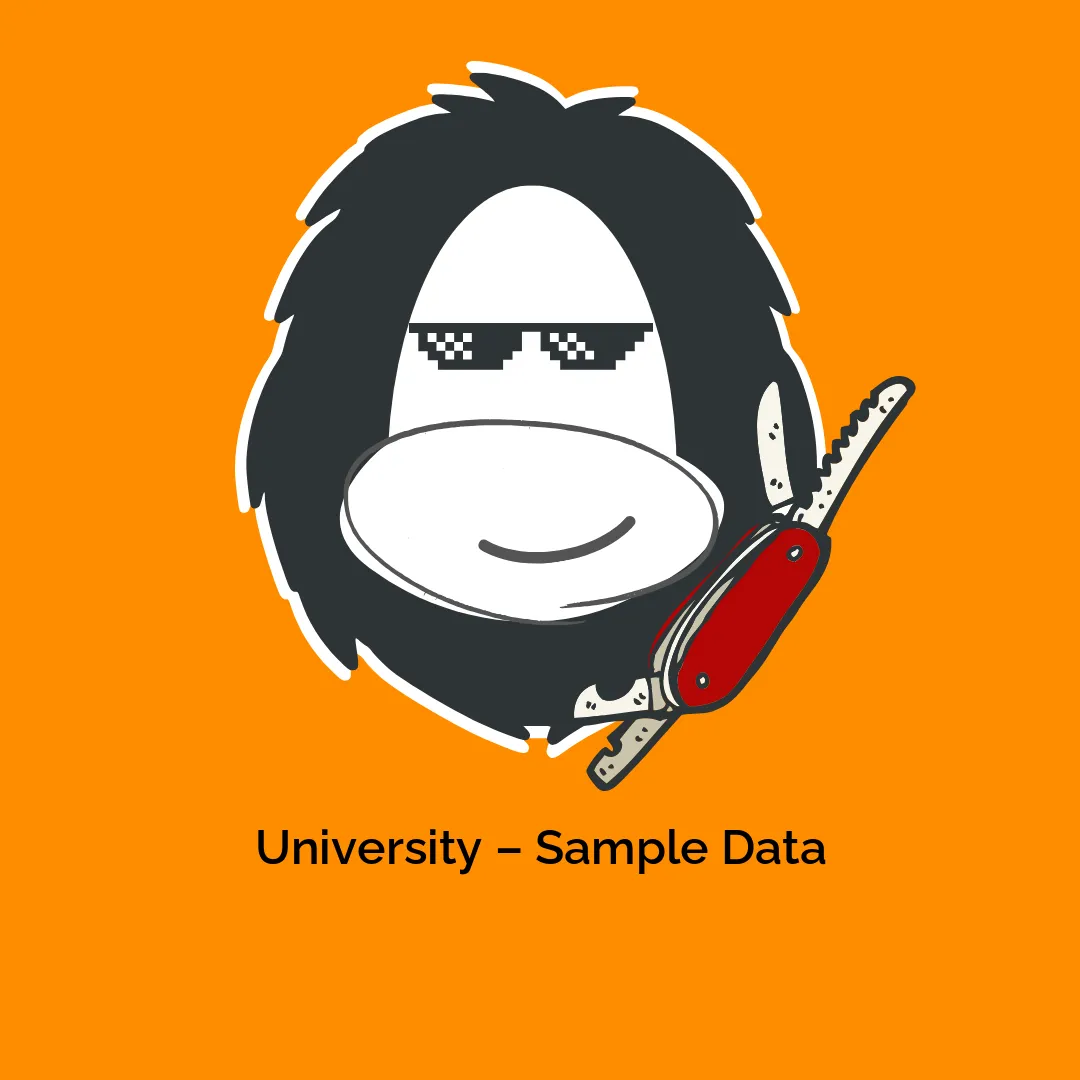




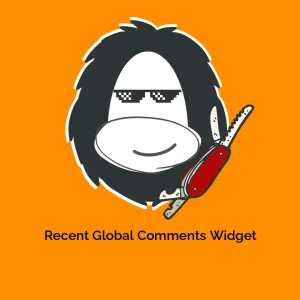



Rezensionen
Es gibt noch keine Rezensionen.